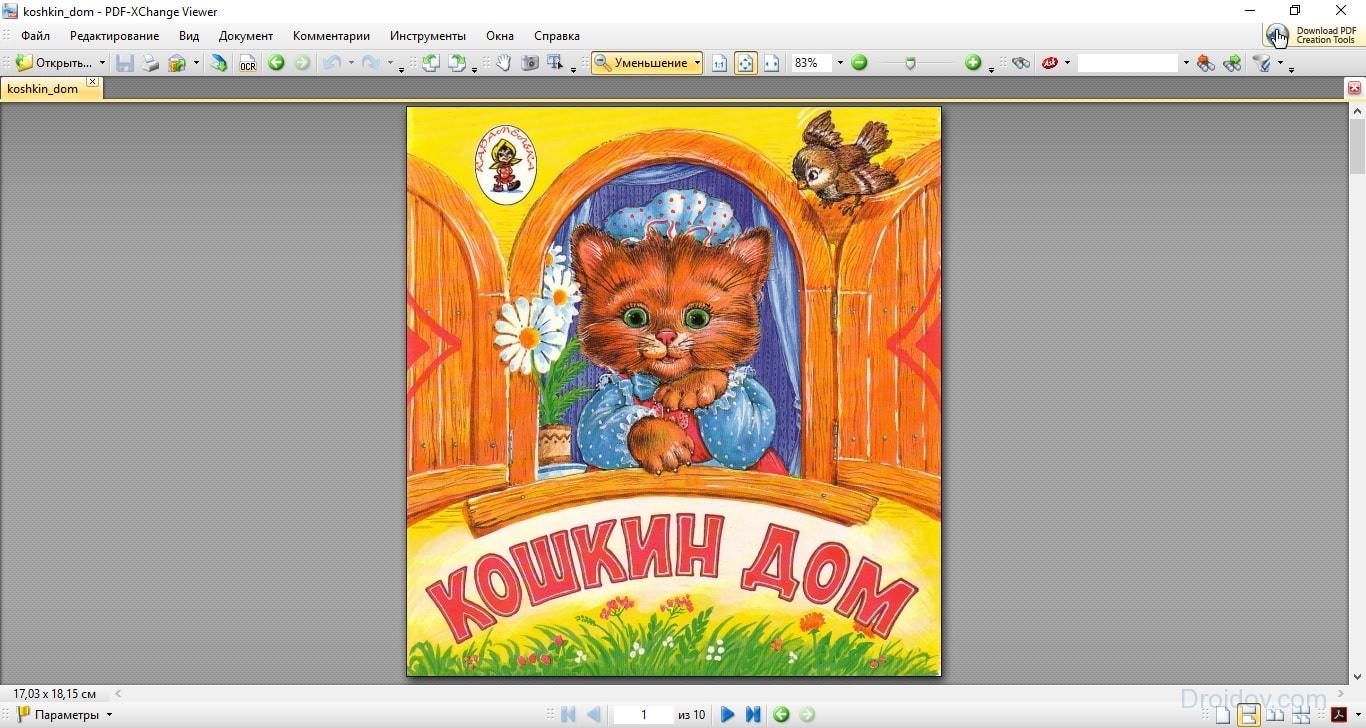Preuzmite program za čitanje dokumenata. Najbolji besplatni čitači PDF -ova (čitači)
PDF je poseban format datoteke koji je dizajniran za predstavljanje elektroničkih dokumenata. Većina knjiga, časopisa i brošura distribuira se na World Wide Webu u ovom formatu. Međutim, mnogi korisnici imaju problema s otvaranjem PDF datoteka. Poanta je u tome da operacijski sustavi nemaju standardna sredstva za interakciju s ovim formatom. Stoga, kada pokušate otvoriti PDF pomoću istog Notepada, umjesto potrebnih podataka, na zaslonu se prikazuje kaotičan skup znakova. Kako to popraviti? Će pomoći poseban program za PDF čitanje.
Koji program otvoriti PDF datoteku? Ako stalno radite s PDF datotekama, najbolje rješenje bilo bi preuzimanje stolnog programa koji podržava ovaj format. Takvih alata ima podosta. Razmislite o popularnim programima koji vam omogućuju otvaranje PDF -a u sustavu Windows 10 i drugim verzijama ovog operacijskog sustava.
Acrobat Reader
Mnogi korisnici računala uvjereni su da je najbolji PDF čitač Acrobat Reader iz zloglasnog Adobe -a. I ovaj je program svoju slavu dobio s razlogom. Činjenica je da su tvorci PDF -a Adobe. Ovaj format razvija se od 1993. godine i namijenjen je prezentaciji tiskanih proizvoda. Godine 2007. PDF je podlegao ISO standardizaciji. To je dovelo do činjenice da je ovaj format postao općenito dostupan i počeo se koristiti posvuda.
Acrobat Reader najmoćniji je program za rad s PDF -ovima. Pomoću ovog uslužnog programa možete ne samo čitati dokumente, već i komunicirati s njima. Na primjer, moguće je kopirati datoteku, izmijeniti je itd. Među glavnim karakteristikama programa Adobe Reader vrijedi istaknuti:
- Sposobnost reprodukcije audio i video datoteka;
- Tiskanje dokumenata;
- Sposobnost čitanja e-knjiga;
- Funkcija Strat Meeting za rad s više korisnika;
- Mogućnost povećanja pojedinih elemenata dokumenta.
Možda je glavna prednost programa Acrobat Reader njegov distribucijski sustav. Ovaj uslužni program možete besplatno preuzeti sa službene web stranice programera. Još jedna razlika između Acrobat Reader -a i većine sličnih programa je optimizacija. Stručnjaci iz tvrtke Adobe dali su sve od sebe. Uslužni program nije izbirljiv u pogledu hardvera. Time Acrobat Reader postaje brz, čak i na računalima sa slabim tehničkim specifikacijama.
Nemoguće je ne spomenuti unatrag kompatibilnost. PDF se poboljšavao više od 30 godina. Tijekom ovog ogromnog razdoblja, objavljeno je više od 10 verzija ovog formata. Acrobat Reader može raditi s bilo kojom PDF datotekom, bez obzira na specifikacije. Također, cross-platform je dobra vijest. Adobe je objavio program ne samo za računala. Postoje verzije uslužnog programa za druge platforme: Android, iPad, Linux itd.
Otvaranje PDF datoteke pomoću programa Acrobat Reader vrlo je jednostavno. Morate kliknuti na dokument RMB, nakon čega će se na zaslonu pojaviti padajući popis. U njemu morate odabrati opciju "Otvori s". U prozoru koji se pojavi kliknite opciju Acrobat Reader. Program će pokrenuti i otvoriti dokument.
Još jedan program na koji vrijedi obratiti pozornost je PDF-XChange Viewer. Glavna značajka ovog uslužnog programa je prisutnost posebnih dodataka koji omogućuju prikladan rad s preglednicima. Zahvaljujući njima, Change Viewer može komunicirati s Chromeom, Firefoxom, Internet Explorerom itd. Ovaj uslužni program, osim integracije s popularnim preglednicima, ima niz prednosti. Na primjer:
- Podrška za grafičke formate (BMP, JPEG, PNG i TIFF);
- Sposobnost uređivanja dokumenta;
- Zgodno implementirano kopiranje teksta.
Osim toga, uslužni program ima dodatni skup malih funkcija koje čine proces čitanja praktičnijim. Na primjer, Change Viewer, za razliku od Adobe Acrobat Readera, podržava napomene. Još jedna prednost programa je optimizacija. Stručnjaci su dugo radili na algoritmima, zbog čega program troši minimalnu količinu resursa sustava. Preglednik promjena se distribuira pod besplatnom licencom, a svatko može preuzeti uslužni program.
PDF čitač hrčaka
Hamster PDF Reader je svestran program koji vam omogućuje ne samo pregled dokumenata, već i ispis. Osim PDF -a, ovaj uslužni program podržava formate DjVu i XPS. Među zanimljivim značajkama ovog programa vrijedi istaknuti:
- Praktičan sustav za skaliranje teksta;
- Mogućnost prilagodbe sučelja prema vlastitim potrebama;
- Kopiranje pojedinačnih fragmenata PDF datoteke u međuspremnik.
Napredni sustav pretraživanja dobra je vijest. Zahvaljujući njoj, možete pronaći željeni tekst za ključne fraze ili riječi. Nemoguće je ne spomenuti obilje dodatnih načina rada: čitanje, ispis, prezentacija i prikaz na cijelom zaslonu. Program možete preuzeti potpuno besplatno. Hamster PDF Reader ispravno radi na svim Windows operativnim sustavima od XP do 10. 
Hamster PDF Reader ima niz prednosti. Ali ne bez muhe u masti. Ako govorimo o nedostacima programa, onda je glavni nedostatak izvedba. Uslužni program prilično sporo otvara neke datoteke. Osim toga, nedostatak tekstualnih oznaka je razočaravajuć. Ostatak uslužnog programa ne izaziva nikakve pritužbe.
Također, ne može se ne spomenuti STDU Viewer. Ovaj se program distribuira potpuno besplatno. Njegova glavna prednost je to što može raditi s cijelim hrpom formata. Osim PDF -a, STDU Viewer podržava BMP, DjVu, PSD, EMF, JPEG, GIF, WWF itd. Među zanimljivim značajkama ovog uslužnog programa vrijedi istaknuti i sljedeće:
- Rad s više dokumenata istodobno;
- Ispis datoteka koje su zaštićene od ispisa;
- Postavljanje zaslona za čitanje;
- Odvojeni način rada za uređaje sa zaslonom osjetljivim na dodir.
Uslužni program je za više platformi. Međutim, STDU Viewer podržava samo dva operativna sustava: Windows i Android. Program praktički ne zauzima prostor na računalu. STDU Viewer teži samo 7 MB. Za usporedbu, volumen istog programa Adobe Acrobat Reader je 110 MB. 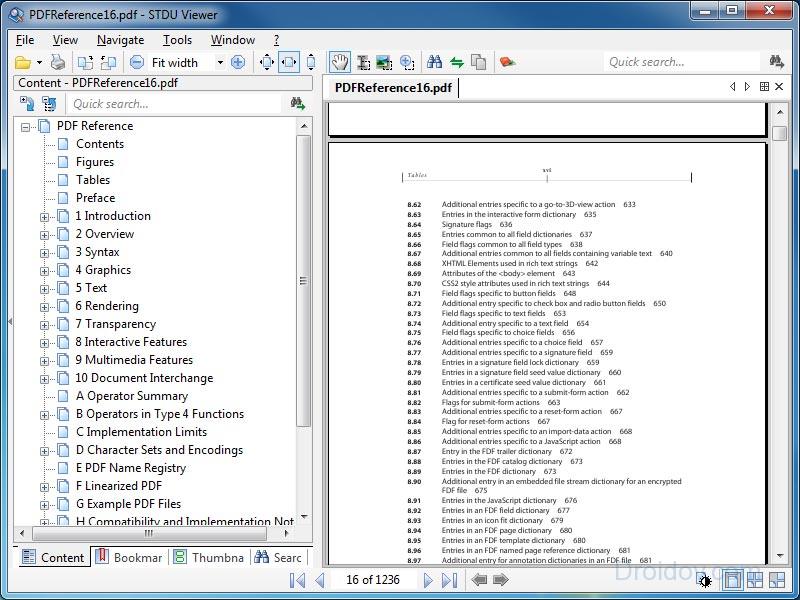
Jedino što izaziva kritike je tiskanje. Program provodi ovaj postupak Tako sporo. To je zbog činjenice da se prije ispisa stranica pretvara u grafičku datoteku, što traje određeno vrijeme. Drugi nedostatak je oglašavanje. Počevši s verzijom 1.6, programeri su počeli umetati bannere u svoj program, što izaziva smetnje.
Mrežne usluge
Ako trebate otvoriti PDF datoteku, ali ne planirate koristiti ovaj format u budućnosti, ne biste trebali preuzimati program dextop. Bolje je koristiti posebne web usluge koje vam omogućuju otvaranje PDF -a na mreži. O najpopularnijim ćemo govoriti u ovom dijelu članka.
Google dokumenti
Kako otvoriti PDF? Prvo što mi pada na pamet je Google sa svojom uslugom pod nazivom Docs. Uz njegovu pomoć možete pregledavati razne dokumente, uključujući i one u PDF formatu. Međutim, za pristup usluzi morate imati Google račun.
Kako možete otvoriti PDF datoteku? Prvo morate učitati dokument. Da biste to učinili, idite na Google disk. Zatim povučemo datoteku u radno područje. Također možete kliknuti na natpis "Moj disk", na padajućem popisu kliknite "Prenesi datoteke" i odaberite PDF koji želite pročitati. Dokument će se početi preuzimati na Google disk. To će potrajati određeno vrijeme. 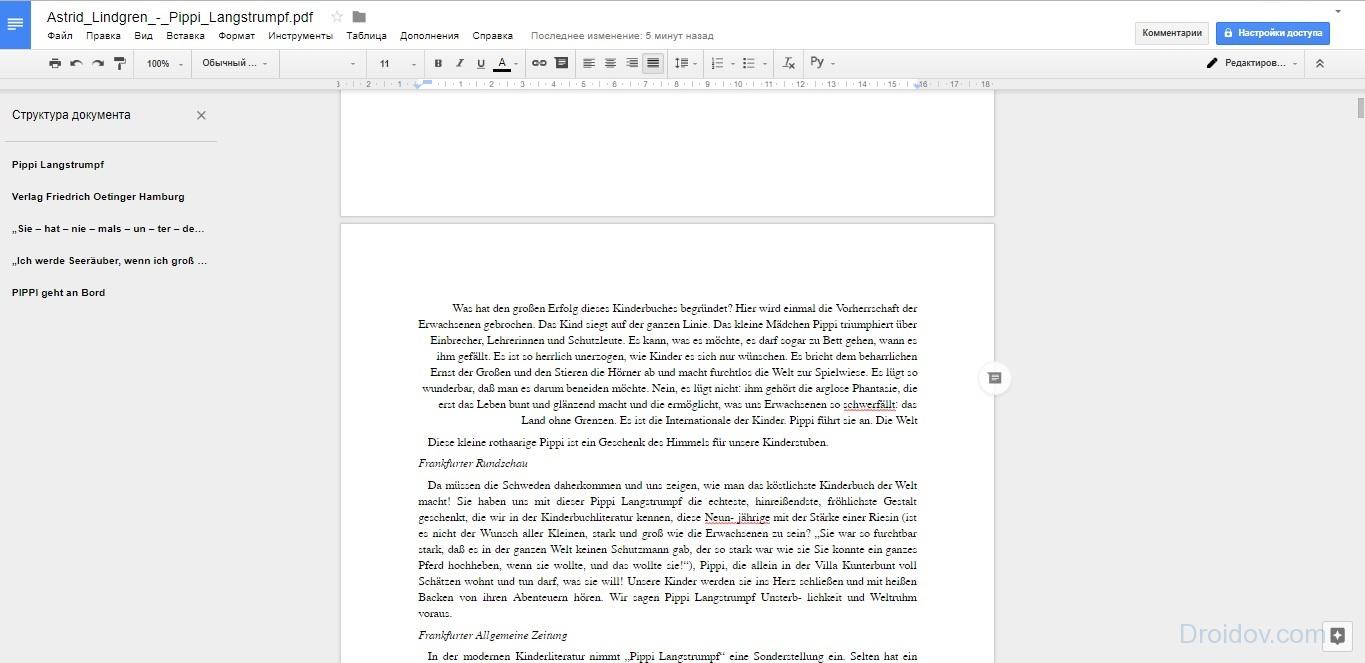
Nakon preuzimanja datoteke bit će u radnom prostoru. Da biste otvorili PDF, desnom tipkom miša kliknite na njega, a zatim na padajućem popisu odaberite opciju "Otvori pomoću" i kliknite na "Google dokumenti". Datoteka će se otvoriti i postati dostupna za čitanje, uređivanje i druge manipulacije.
Google dokumenti, za razliku od većine internetskih PDF usluga, nemaju ograničenje veličine prenesenog dokumenta. To znači da uz pomoć web stranice možete čitati časopise, pa čak i cijele knjige. No, treba imati na umu da što je datoteka veća, to će joj trebati dulje vrijeme za preuzimanje na disk. Na primjer, za preuzimanje knjige od 700-800 stranica s dobrom internetskom vezom bit će potrebno oko pola sata za preuzimanje.
PDF-OnlineReader
PDF-OnlineReader program je preglednika dizajniran za otvaranje PDF datoteka. Što se funkcionalnosti tiče, usluga se ne može usporediti s Google dokumentima. Na primjer, PDF-OnlineReader nema alate za uređivanje datoteka. Pomoću ovog programa možete čitati samo dokumente u PDF formatu. Ipak, PDF-OnlineReader svoje usluge pruža potpuno besplatno i ne zahtijeva registraciju. 
Sučelje programa potpuno je na engleskom jeziku. No, to vjerojatno neće biti problem. Uostalom, navigacija je vrlo jednostavna i intuitivna. Da biste otvorili datoteku, samo kliknite nekoliko klikova. Morate kliknuti gumb "Preuzmi PDF" i odabrati dokument s računala. Ako želite prenijeti drugu datoteku, u ovom slučaju morate kliknuti na "Prenesi drugi dokument".
U osnovi, PDF-OnlineReader ima sve potrebne funkcije za ugodno čitanje. Postoji nekoliko načina gledanja, tekst se može povećati itd. Implementirana je mogućnost ostavljanja napomena. Također, pomoću web stranice možete pretvoriti PDF datoteku u Word ili HTML. Ovo će biti korisno ako želite nastaviti čitati na računalu.
DocsPal
Među uslugama za čitanje PDF -a ne može se ne obratiti pozornost na DocsPal. Web program postoji od 2010. godine i vrlo je popularan. Jedna od glavnih prednosti web stranice je moderno i istovremeno jednostavno sučelje. 
Kako raditi sa uslugom? Morate učitati datoteku na web mjesto. Da biste to učinili, dokument morate povući u radni prostor ili kliknite gumb "Pregledaj datoteku" i odaberite PDF. Zatim morate kliknuti na "Prikaži datoteku". PDF će se otvoriti u prikazu za čitanje. Valja napomenuti da program podržava ne samo ovaj format. S DocsPal -om možete čitati Word dokumenti, JPEG, PNG, DjVu itd.
DocsPal ima standardnu funkcionalnost za čitanje PDF dokumenata. Možete okretati stranice, povećavati ili smanjivati tekst. Ako govorimo o zanimljivim značajkama internetskih resursa, tada vam DocsPal omogućuje prijenos dokumenta u obliku hiperveze. Ovo je izvrsno ako datoteke neprestano dijelite sa svojim radnim kolegama.
Aplikacije za telefon
Kako otvoriti PDF datoteku Android telefon? Da biste to učinili na otvorenim prostorima Play Market postoji mnogo aplikacija. Upravo ćemo govoriti o najpopularnijim.
PocketBook Reader
PocketBook Reader je uslužni program za čitanje knjiga na telefonu koji radi na Android operativnom sustavu. Ovaj program podržava gotovo sve postojeće formate knjiga. Naravno, ovo uključuje i PDF. 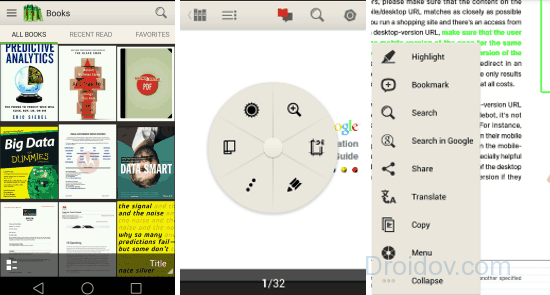
Možda je glavna prednost PocketBook Reader -a njegova laka navigacija. Kada se pokrene, program će skenirati Unutarnja memorija telefona i vanjske memorije. Nakon toga, aplikacija će prezentirati pronađene dokumente u obliku popisa ili sličica. Knjižnicom datoteka vrlo je jednostavno upravljati. Navigacija se vrši pomoću gumba za glasnoću ili dodirivanjem zaslona.
Ako govorimo o funkcionalnosti, onda se u tom pogledu PocketBook Reader može natjecati s desktop programima. Među zanimljivim značajkama uslužnog programa vrijedi istaknuti:
- Razni načini čitanja;
- Mogućnost promjene fonta i pozadine PDF datoteke;
- Pomoću senzora možete promijeniti skalu dokumenta.
Program podržava pretraživanje PDF datoteka. Zahvaljujući ovoj funkciji, pomoću ključnih riječi možete pronaći potreban dio teksta. PocketBook Reader također podržava paginaciju i navigaciju datotekama. Umjesto listanja knjige, možete jednostavno unijeti broj željene stranice i program će je odmah prikazati.
Sustav bilješki, koji je implementiran na vrlo pristojnoj razini u PocketBook Readeru, ne može a da se ne raduje. U PDF dokumentima možete označiti retke s oznakama u boji, dodati tekstualne komentare itd. Osim toga, program vam omogućuje da u bilo kojem trenutku skočite na bilješku koju ste napravili.
Universal Book Reader još je jedan čitač knjiga za Android uređaje. Program se distribuira pod besplatnom licencom. Svaki korisnik Play Marketa može ga preuzeti. Aplikacija ne zauzima puno prostora na vašem telefonu. APK datoteka programa teži samo 20 MB. 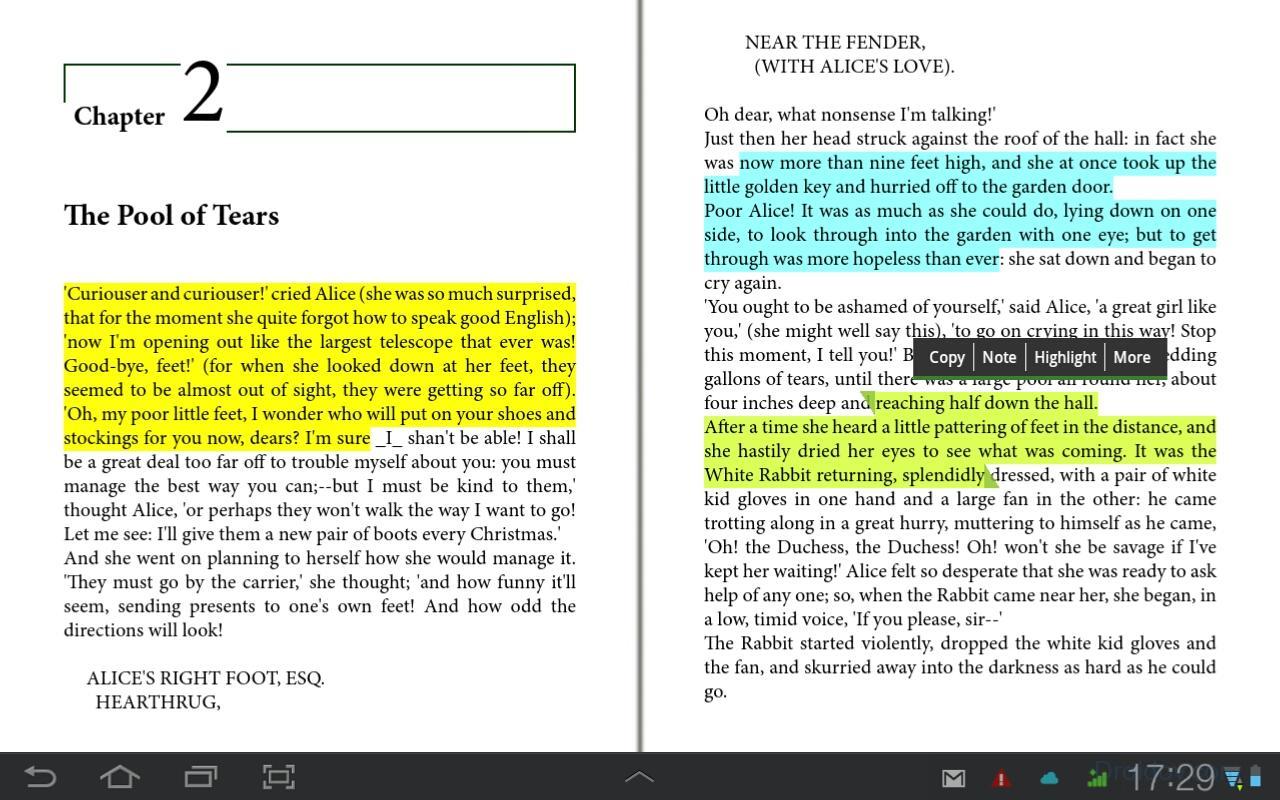
UBR može otvoriti EPUB i PDF datoteke. Program ima nekoliko načina rada. Neki su prikladni za pametne telefone, dok su drugi prikladni za čitanje s tableta. UBR vam omogućuje da ostavljate tekstualne bilješke na stranicama. Osim toga, u aplikaciji možete odabrati i kopirati određene fragmente teksta u međuspremnik.
Jedna od glavnih značajki ovog programa je mogućnost otvaranja zaštićenih datoteka. Malo ljudi zna, ali možete postaviti lozinku na PDF dokument. Pomoću UBR -a zaštićena datoteka može se otvoriti čak i bez kodne riječi.
U kontaktu s
Na našoj web stranici možete odmah i bez registracije preuzeti PDF Master program. Format teksta PDF je jedan od najpoznatijih pa ne treba čuditi što postoji mnogo uslužnih programa koji vam mogu pomoći pri otvaranju takvih dokumenata.
PDFMaster ima izvrsno sučelje i omogućit će vam jednostavno čitanje cijelog teksta ili pronalaženje željenog dijela u velikom dokumentu. PDFMaster uključuje besplatni modul PDF pisača.
Kako preuzeti besplatni PDF program
Osim toga, preuzimanjem programa s naše službene web stranice možete biti sigurni da nećete naštetiti svom računalu. Sve se datoteke skeniraju na viruse i ništa ne ugrožava sigurnost vašeg sustava. PDF Master ne zauzima puno prostora u memoriji vašeg računala, ali s ovim jednostavnim i praktičnim programom možete jednostavno pregledavati sve dokumente u PDF formatu. Naš PDF čitač može se preuzeti mnogo brže od klasičnog proizvoda koji nudi Adobe jer PDF Master teži mnogo manje. Koristeći osnovne upute, na svoje računalo možete instalirati zaista koristan uslužni program s ugodnim sučeljem. PDF Master oduševit će vas intuitivnim izbornikom u kojem postoje mnoge korisne funkcije koje ne nudi nijedan drugi čitač PDF -a. Kako mogu deinstalirati PDFMaster?U svakom trenutku možete izbrisati Softver PDFMaster s vašeg računala. Svi elementi operacijskog sustava na kojem je instaliran softver PDFMaster vraćaju se na prethodni izgled. Izvršne datoteke programa PDFMaster također se uklanjaju iz operacijskog sustava. Deinstalirajte PDFMaster softver u operacijski sustav iz obitelji Microsoft Windows moguće je putem izbornika "Programi i značajke" odabirom "PDFMaster" s izbornika ili iz izbornika instaliranih programa odaberite "Deinstaliraj PDFMaster". |
Nažalost, neki dokumenti imaju proširenje .pdf formata Verzije sustava Windows, s iznimkom Tens, ne postoji ugrađeni program za čitanje PDF datoteka. Stoga je do danas takav softver i dalje tražen.
Na internetu ih ima jako puno. Postoje i plaćeni i besplatni programi s različitim funkcionalnostima. Koji je pravi za vas? Predlažemo da to shvatite. Dovoljno je pročitati naš članak i odabrati program koji zadovoljava vaše zahtjeve i prikladan je u smislu funkcionalnosti.
Najbolji PDF čitači
Na prvom mjestu imamo Adobe Acrobat Reader. Zašto baš ovaj softver? Jednostavno je ovaj program ima ogromnu funkcionalnost i najveća je potražnja među korisnicima.Ima sve što vam je potrebno za rad s dokumentima u PDF formatu. Na primjer, možete kopirati, pregledavati strukture, ispisivati pojedine zemlje, mijenjati njihovu orijentaciju. Osim toga, stalno se ažurira i apsolutno je besplatan, zahvaljujući čemu je instaliran na ogroman broj računala diljem svijeta.
Karakteristike su sljedeće:
- Možete pregledavati, manipulirati i bilježiti 3D sadržaj dokumenata;
- Prilagodite hotelske dijelove PDF datoteke;
- Reproducirajte m / medijski sadržaj (tekstualne, grafičke, zvučne i video datoteke);
- Čitati elektroničke knjige;
- Ispis dokumenata pomoću bežične mreže izravno s programskog sučelja;
- organizirati ili sudjelovati u mrežnim video konferencijama;
- Koristite digitalne potpise kako biste zaštitili svoje dokumente od uređivanja;
- Uz pomoć nove funkcije Start Meeting, nekoliko će ljudi moći raditi na jednom dokumentu odjednom;
- sučelje na ruskom jeziku.
Nije loš set, slažete li se? I sve je to potpuno besplatno. No postoji i plaćena verzija - PRO, u kojoj uopće nema ograničenja. Uz njegovu pomoć ne možete samo pregledavati PDF dokumente, već ih i uređivati.
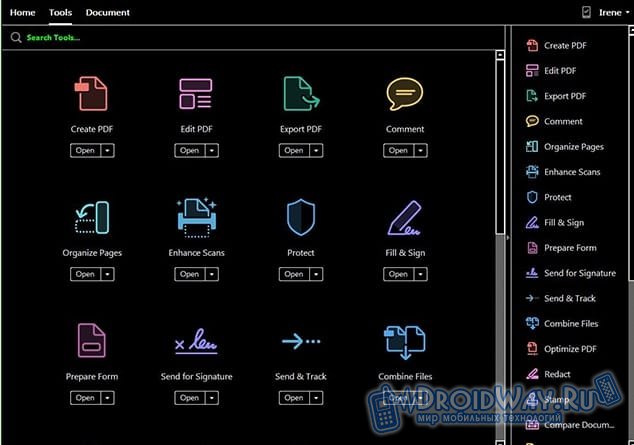
Foxit Reader skromnija je alternativa
Acrobat Reader nesumnjivo je vodeći. Međutim, postoje neke vrlo zanimljive alternative. Na primjer, Foxit Reader.Činjenica je da je "čitač" iz Adobea vrlo glomazan: velike veličine, povećani zahtjevi sustava. Ovdje su se programeri oslanjali na sučelje i performanse prilagođene korisniku, izrezujući sve nepotrebne funkcionalnosti.
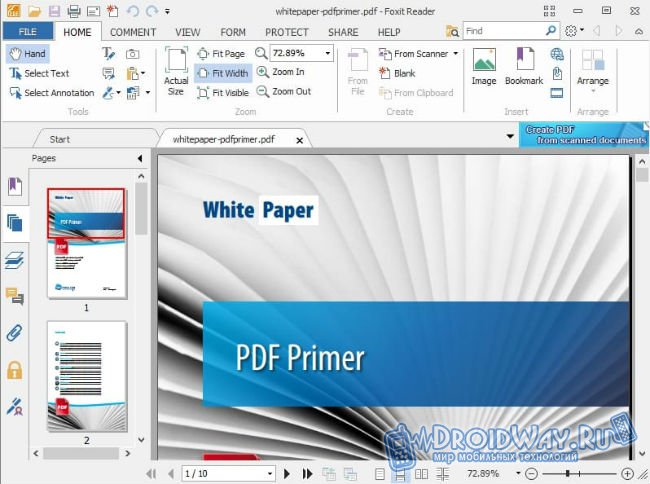
Glavne karakteristike:
- Pomoću ovog čitača možete dodati komentare gotovom dokumentu i ispisati ih s njima;
- Povišena razina sigurnost: Foxit Reader neće se povezati s internetom bez vašeg dopuštenja;
- Performanse velike brzine. Kao što je gore spomenuto, iako je Acrobat Reader najpopularniji, prilično je glomazan i može prilično dobro "pokrenuti" staro računalo, dok Foxit to neće dopustiti.
Još uvijek niste sigurni u izbor? Nastavimo!
STDU Viewer je najbrži PDF čitač
Na trećem mjestu je skromni i poznati program pod nazivom STDU Viewer. Njegova veličina ne doseže ni tri megabajta. Naravno, zbog toga je bilo potrebno jako "skratiti" funkcionalnost, ali, štoviše, odlično se nosi s čitanjem PDF dokumenata. Osim toga, STDU podržava i druge formate. Na primjer, .txt, .tiff, .DjVu.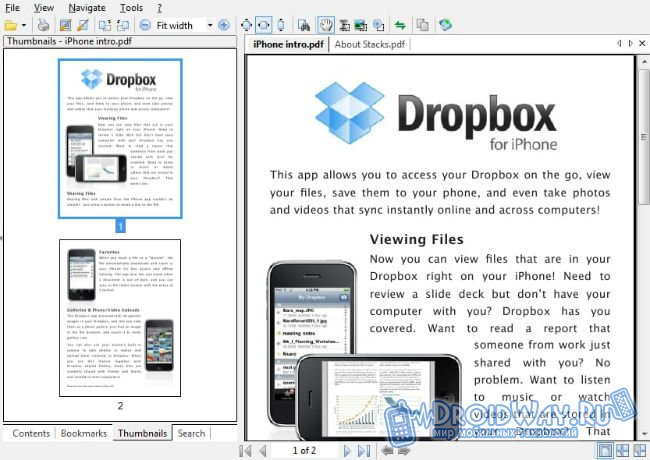
Glavne karakteristike:
- Mogućnost istovremenog pregledavanja nekoliko stranica na jednom ekranu;
- Možete dodati vlastitu oznaku tijekom čitanja i vratiti joj se u bilo kojem trenutku;
- Hiperveze su podržane;
- Čitanje stranica jednu po jednu iu obliku knjige;
- Zgodno pretraživanje u tekstu dokumenata;
- demonstracija skica i navigacija kroz sadržaj;
- Trenutni skok na odabranu stranicu.
Nije li to dovoljno za prosječnog korisnika? Takva skromna funkcionalnost može se oprostiti zbog veličine od samo nešto više od dva megabajta!
PDF-XChange Viewer moćan je konkurent
PDF-XChange Viewer besplatni je čitač PDF-ova. No, za razliku od STDU Viewera, njegova funkcionalnost tu ne prestaje. Nećete moći uređivati dokumente, ali ih možete jednostavno nadopuniti.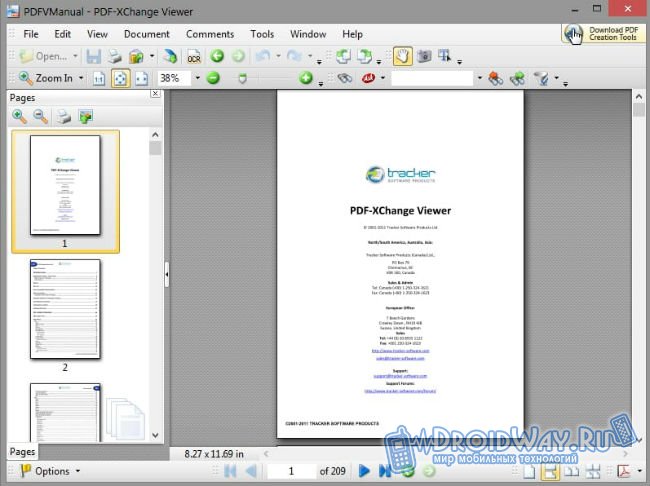
Na primjer, ako želite, možete ispuniti proračunsku tablicu, spremiti obrazac, dodati napomenu ili bilješku, povećati veličinu teksta ili slika i još mnogo toga - do izvoza pojedinačnih PDF stranica u slike.
Glavne karakteristike:
- Mogućnost dodavanja napomena u obliku naljepnica i vlastitih komentara u bilo koje PDF datoteke;
- prilagođene marke s bilo kojeg crteža;
- bilješke o ispitivanju;
- Ispis bilo koje stranice;
- Pretvorite stranice u sliku;
- Rad s više dokumenata odjednom - svaki na svojoj kartici;
- Dostupnost dodataka za popularne preglednike;
- Prijenosna verzija;
- Podrška za ruski jezik.
Izabrati željeni program, trebali biste se osloniti isključivo na njegovu funkcionalnost. Ako trebate samo čitati dokumente, tada je dovoljan STDU Viewer, a ako ste zahtjevniji i trebate profesionalno rješenje, tada je nesumnjivo vodeći u ovom segmentu Acrobat Reader iz Adobea.
Ova kategorija programa uključuje besplatne programe za čitanje i označavanje PDF dokumenata koji mogu zamijeniti spori i naduti Adobe Reader. Unatoč dugogodišnjem iskustvu, Adobe Reader po brojnim parametrima i dalje zaostaje za svojim kolegama.
Bilješka: Naravno, ovdje je potrebno uzeti u obzir da je Adobe komercijalna tvrtka, pa ne može imati puno elana u razvoju besplatne verzije.
U bilo kojoj klasi programa potrebno je odrediti kriterije na temelju kojih se mogu identificirati favoriti. Međutim, potrebno ih je uravnotežiti s činjenicom da svaki korisnik ima svoje potrebe i sklonosti. Stoga je unutar ove kategorije uzeto više kriterija koji će vjerojatno zadovoljiti većinu potreba. Sami kriteriji:
- Mogućnost otvaranja PDF datoteka... Ne, ovo nije šala. Nisu svi PDF -ovi isti. Testni paket sastojao se od desetak različitih datoteka. Različitih veličina, sa različite postavke sigurnost, forme i grafički sadržaj. U osnovi, to su tipične datoteke koje koristi većina ljudi. Valja napomenuti da niti jedan od pregledanih programa nije uspio ispravno prikazati testnu datoteku s Adobe 3D slikom. Tijekom testova postojao je strogi odabir. Svaki čitatelj koji nije mogao ispravno pročitati PDF dokument, osim ove 3D datoteke, odmah je isključen iz razmatranja.
- Brzina otvaranja datoteke... U ovom slučaju kriterij je bio nešto mekši. Trajalo je to nekoliko sekundi. Ako je razlika u otvaranju bila sekunda ili dvije, onda je to bilo prihvatljivo. Slažete se da odgode od nekoliko sekundi izazivaju ogorčenje. Pogotovo ako je dokument mali.
- Grafičko korisničko sučelje (GUI)... U ovom slučaju uzete su u obzir i funkcionalnost i jednostavnost korištenja. Drugim riječima, kako su estetski smještene kontrole i funkcije, kao i koliko će običnim korisnicima biti lako koristiti cijelo sučelje.
- Iskustvo u čitanju dokumenata... Ovaj faktor uključuje i intuitivnost (što očekivati? Gdje pronaći? Što kliknuti? Itd.; U biti svi elementi navigacije) i brzinu iscrtavanja teksta i slika.
- Alati za bilješke (komentiranje)... Jedan od važnih aspekata čitača PDF -a je mogućnost označavanja, označavanja i dodavanja slika u postojeći dokument. A zatim spremite rezultat bez probnih verzija s vodenim žigom.
- Optičko prepoznavanje znakova (OCR)... OCR je mogućnost pretvaranja skenirane slike u čitljiv tekst. A ovo je vrlo važna značajka. Ova mogućnost čini tekst u dokumentu pretraživim i kopiranim. Nažalost, samo jedan od dotičnih proizvoda sadrži ovu značajku. Detalji su dalje u raspravi.
- Postupak instalacije... Uz sve ostalo, svi su se programi razmatrali sa stajališta jednostavnosti instalacije. Postoji tužna tendencija uključivanja raznih instalacija različitih i nepotrebnih, a ponekad čak i štetnih softverskih proizvoda trećih strana.
Bilješka: Softver nije testiran na sustavu Windows 8. Međutim, na stranicama za programere postoje informacije o podršci za sustav Windows 8.
Pregled besplatnih čitača PDF -ova (čitatelji)
Od cijelog skupa besplatnih čitača PDF dokumenata koji se nalaze, najviše se ističu prva dva. Uključuju opsežne mogućnosti pregledavanja i označavanja PDF datoteka. No, o tome detaljnije i redom.
PDF-XChange Viewer čitač sa svim značajkama
Ovaj potpuno funkcionalan konj ostaje najbolji izbor u ovoj kategoriji. Podložno isključenju gornjih datoteka 3D slika. Program je mogao brzo otvoriti i točno prikazati sve datoteke iz testne verzije. U tom slučaju možete promijeniti veličinu stranica, okrenuti ih. Izvoz dokumenata i njihovih dijelova u različite formate slika.
Sučelje s prozorima s pločicama s mnogo kartica omogućuje vam čitanje i komentiranje više dokumenata odjednom, bez potrebe za navigacijom kroz više otvorenih kopija programa. Osim toga, za brzo kretanje ne pružaju se samo različite opcije za prikaz dokumenata u prozoru programa, već i održavanje povijesti navigacije. Možete proći kroz sve pregledane dijelove različiti dokumenti sa samo nekoliko klikova.
Osim mogućnosti pregledavanja, PDF-XChange uključuje i širok raspon alata za komentiranje i označavanje PDF dokumenata. Okvir alata za bilješke sadrži mnoge alate za crtanje, uključujući prikaz mreže za točno crtanje. Komentari se mogu sakriti, izvesti ili uvesti.
Program također podržava šifriranje dokumenata, upravljanje sigurnošću i svojstva dokumenta. Sve su kontrole lako dostupne i jednostavne za uporabu. Nažalost, za razliku od nekih drugih čitača PDF -a, XChangeru nedostaje mogućnost dodavanja digitalnih potpisa.
Jedan od bitnih dijelova svakog čitača PDF -a je pronalaženje teksta u datoteci. I ovdje PDF-XChanger zaobilazi sve svoje kolege. Može pretvoriti i spremiti skeniranu sliku ili tekst kao sliku u PDF dokumentu u tekst koji se može čitati i pretraživati. OCR proces proizvodi upotrebljiv i indeksiran dokument.
Bilješka: Ako koristite razne usluge ili programe koji mogu indeksirati tekst PDF dokumenata, najvjerojatnije ste se već sjetili tih idiotskih dokumenata koji su sretnom prilikom sastavljeni od mnogih lijepe slike uključujući tekst.
Valja napomenuti da je sučelje donekle slično sustavu Windows XP. Ipak, nakon otvaranja programa nećete imati posebnih pritužbi. Grafičko sučelje je prilično uredno i ugodno.
Nažalost, instalacijski program uključuje namjensku ploču preglednika. Dakle, ako ne volite koristiti prijenosne verzije ako više volite instalirati programe, trebali biste biti oprezni tijekom instalacijskog procesa kako biste izbjegli instaliranje nepotrebnog i nepotrebnog softvera.
Foxit Reader PDF čitač alternativa PDF-XChange
Foxit Reader vrijedan je kandidat u ovoj kategoriji, pogotovo ako vam ne trebaju OCR alati. Program je mogao otvoriti i točno prenijeti sve iste datoteke, čak i malo brže od PDF-XChanger-a.
Foxit pruža slične funkcije za pregled i kretanje po dokumentima, dodajući im mogućnost čitanja dokumenata naglas. Kao i kod XChanger -a, svi se dokumenti otvaraju kao kartice, što vam omogućuje brzo čitanje i bilježenje više dokumenata odjednom.
Dok su drugi programi u ovoj kategoriji bili relativno statični u svom razvoju, Foxit se kontinuirano razvijao. Najnovija verzija Foxit već nudi različite opcije prikaza grafičkog sučelja. Ovisno o tome koliko ste navikli na različite poglede, možda će vam se svidjeti i "klasično" sučelje i "vrpčano" sučelje. Vrpca je donekle slična traci Microsoft Office.
Naravno, alati za obrasce napomena u početku mogu uzrokovati neke probleme, ali u suprotnom, što je navigacija i uređivanje, kontrole su razumno dobro organizirane. Općenito govoreći, sučelje je vrlo intuitivno.
Niz alata za bilješke ogroman je i impresivan poput PDF-XChange. Korisnik može ispuniti obrasce, u potpunosti komentirati dokumente i spremiti sve radove u obliku u kojem ih je radio. Foxit uključuje neke jedinstvene kontrole koje vam omogućuju dodavanje slika, medijskih datoteka i još mnogo toga.
Program podržava neke funkcije za zajedničko uređivanje i dijeljenje putem društvenih medija. Program vam omogućuje potpisivanje i provjeru valjanosti dokumenata elektroničkim potpisom pomoću komercijalne usluge DocuSign. Iako Foxit može otvoriti šifrirane datoteke, nažalost nema funkcionalnosti za konfiguriranje sigurnosti datoteka.
Pažljivo! Foxit dolazi s raznim neželjenim komponentama koje će pokušati instalirati alatne trake u preglednik i promijeniti postavke sustava. Same se komponente redovito mijenjaju. Korisnici moraju tijekom postupka instalacije biti jako oprezni kako bi izbjegli probleme.
Sumatra PDF Viewer izvrstan je jednostavan čitač PDF -ova
Ako vam od čitača PDF -a treba samo čitanje i ispis. Onda je Sumatra ono što ste tražili. Možda uslužni program nije toliko bogat značajkama i ima niz ograničenja u iscrtavanju slika, ali to se kompenzira širokim rasponom različitih mogućnosti pregledavanja. Kao što ste vjerojatno već shvatili, Sumatra ne omogućuje uređivanje ili komentiranje dokumenata.
Bilješka: Da budem iskren, ne toliko običnih korisnika zna za samu mogućnost komentiranja. Većina koristi ovu klasu programa isključivo za čitanje dokumenata.
Vodič za brzi odabir (veze za preuzimanje PDF čitača)
Preglednik PDF-XChange
|
Razumna brzina preuzimanja. Ispis dokumenata. Opsežne mogućnosti komentiranja bez dodavanja vodenih žigova. Postoji OCR (prepoznavanje slike). Može prepoznati ne samo skenirane slike, već i same PDF dokumente. Ogroman broj postavki, uključujući šifriranje, svojstva i sigurnost. Lijepo i lijepo sučelje. |
||
| Instalacijski program sadrži suvišan i nepotreban softver. |
Foxit Reader
| Brzo. Različite vrste korisničko sučelje. Opsežne mogućnosti komentiranja. Djelomična integracija s društvenim medijima. Može provjeriti i dodati elektroničke potpise. Veliki skup funkcionalnosti. Može čitati šifrirane datoteke. | ||
| Nema OCR podrške. Instalacijski program sadrži neželjene komponente koje će stalno pokušavati promijeniti preglednik i postavke sustava. Stoga se prilikom ugradnje mora voditi računa o izboru komponenti. Upute za uporabu preuzimaju se zasebno. |